Ihr wollt euren Speicher erweitern, weil die Spielesammlung eurer PS4 langsam viel zu groß wird? Dann könnt ihr eine externe Festplatte anschließen oder sie sogar komplett austauschen. Wir zeigen euch, welche Festplatten in Frage kommen und was ihr beachten müsst.
Externe Festplatte an PS4 anschließen
Firmware-Update 4.50 machte es möglich: Wer seinen Speicher erweitern möchte, sollte eine externe Festplatte an die PS4 anschließen. Das ist die schnellste und einfachste Methode, um etwas mehr Speicherplatz zur Verfügung zu haben. Doch welche externen Festplatte sind überhaupt mit der PS4 kompatibel?
Wenn ihr eine externe Festplatte nutzen wollt, könnt ihr alle USB-3.0-Modelle mit bis zu 8 TB (8.000 GB) Speicher verwenden. Eure Spiele oder Apps könnt ihr einfach verschieben oder künftig auf dem externen Speichermedium sichern. Dazu zählt auch die Installation von neuen Spielen, deren Ziel ihr vom Startmenü der PS4 auswählen könnt.
Wie ihr eure vorinstallierte Festplatte wechseln könnt, zeigen wir euch im verlinkten Guide. Das benötigt ein paar mehr Handgriffe, ist aber auch nicht allzu schwer zu bewältigen.
Fehlermeldung beim Anschließen der Festplatte beheben
Sobald ihr die externe Festplatte an die PS4 angeschlossen habt, kann es sein, dass ihr in der oberen linken Bildschirmhälfte eine Fehlermeldung bekommt. Wird eure Festplatte nicht erkannt, geht ihr wie folgt vor:
- Im Startbildschirm wählt ihr „Einstellungen“ aus.
- Scrollt runter, bis ihr den Reiter „Geräte“ findet.
- Hier wählt ihr nun „USB-Speichergeräte“ aus.
- Klickt auf eure Festplatte und wählt anschließend „Als erweiterten Speicher formatieren“ aus.
Wenn ihr alles richtig gemacht habt, leuchtet neben der Anzeige eurer Festplatte ein grüner Kreis auf. Künftig werden alle Spiele automatisch auf der externen Festplatte installiert. Vorher solltet ihr natürlich alle gespeicherten Daten auf der Festplatte auf einem PC oder Laptop sichern, die sind nach der Formatierung nämlich weg. Bedenkt zudem, dass ihr Aufnahmen oder Spielstände nicht auf der externen Festplatte speichern könnt.
Wer es etwas schneller mag, greift zu einer externen SSD-Festplatte, wie oben verlinkt. SSD-Festplatten sind für gewöhnlich etwas teurer, dafür profitiert ihr von schnelleren Übertragungs- und Ladezeiten.
Spiele auf externe Festplatte verschieben
Bei einer stetig wachsenden Spielesammlung und beinahe unendlichen Updates für allerlei Games, kann der Speicher eurer Konsole schnell mal voll sein. Anstatt ständig alte Anwendungen löschen zu müssen, könnt ihr installierte Inhalte einfach verschieben. Wollt ihr Spiele vom externen Speicher auf die externe Festplatte kopieren, geht ihr wie folgt vor:
- Im Startbildschirm wählt ihr „Einstellungen“ aus.
- Etwas weiter unten findet ihr die Kategorie „Speicher“.
- Hier klickt ihr auf „Systemspeicher“, der euch gesicherte Anwendungen, Aufnahmen, Designs und Spielstände anzeigt.
- Unter „Anwendungen“ findet ihr installierte Spiele, die ihr mit dem Drücken auf die Options-Taste ganz einfach verschieben könnt.
- Wählt als letztes nur noch „In erweiterten Speicher verschieben“ aus.
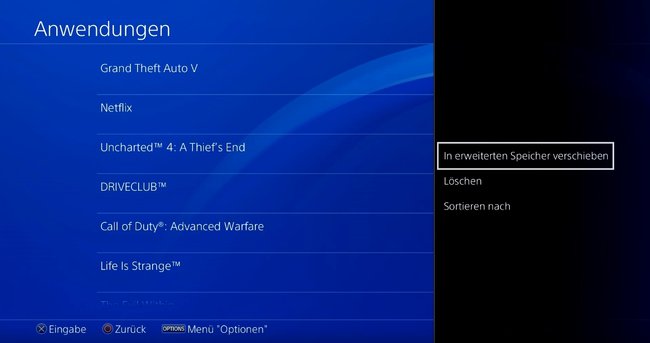
So könnt ihr schnell und einfach euren Speicher erweitern und schafft Platz für neue Spiele auf eurer PS4. Wenn ihr mal ein paar Klassiker aus der staubigen Schublade hervorgeholt habt, müsst ihr diese nicht neu installieren, falls ihr sie zu einem früheren Zeitpunkt gelöscht habt – äußerst praktisch!
Konntet ihr euren PS4-Speicher erweitern? Dann bewertet diesen Guide doch gerne unterhalb! Oder habt ihr Anregungen, Kritik, Verbesserungsvorschläge? Schreibt uns eine Mail an redaktion@spieletipps.de und verratet unserer Redaktion eure Meinung.



